
Шта да радите ако треба да избришете сачуване лозинке у прегледачу? У овом чланку ћете сазнати где се лозинке чувају у прегледачу, као и како сачувати сачуване лозинке из прегледача.
Када користите прегледач на нашем рачунару, многи од нас користе погодну функцију чувања лозинки у прегледачу. Користи се за аутоматско уношење података када поново посетите веб локацију, за шта су потребни кориснички подаци: логин и лозинка за унос.
Садржај:- Како уклонити лозинке у Гоогле Цхроме-у
- Како уклонити лозинке у Мозилла Фирефоку
- Како уклонити лозинке у Иандек.Бровсер
- Како уклонити лозинку у Опери
- Како уклонити лозинке у програму Интернет Екплорер
- Избришите сачуване лозинке из прегледача у ЦЦлеанер-у
- Закључци чланка
Али у исто време, у вашем прегледачу се могу сачувати потпуно непотребне, старе лозинке које су већ дуго постале ирелевантне. Могуће је да више никада нећете стићи на ову страницу. Али ваша стара лозинка са ове веб локације и даље ће бити сачувана у прегледачу. Такве непотребне, сачуване лозинке, с временом, могу да се сакупе прилично много.
Због тога ће старе сачуване лозинке требати бити избрисане из прегледача. У зависности од поставки прегледача, биће могуће избрисати појединачне лозинке у програму или све сачуване лозинке одједном.
Ако сте заинтересовани да сазнате које су све лозинке сачуване у вашем претраживачу како бисте одлучили шта треба избрисати и шта треба сачувати, прочитајте овај чланак..
Такође, све сачуване лозинке из прегледача могу се избрисати помоћу програма за чишћење и оптимизацију система. У овом ћу чланку показати како се то може учинити помоћу ЦЦлеанер програма..
Уопште, за већу сигурност, било би боље чувати лозинке са својих налога помоћу посебних програма - менаџера лозинки. На пример, коришћењем бесплатног програма КееПасс.
Из чланка ћете сазнати где се чувају лозинке прегледача: Гоогле Цхроме, Мозилла Фирефок, Иандек.Бровсер, Опера, Интернет Екплорер и како уклонити непотребне или старе лозинке из ових прегледача..
Како уклонити лозинке у Гоогле Цхроме-у
Прво, да видимо где се лозинке чувају у прегледачу Цхроме. Након покретања прегледача, кликните на дугме менија „Конфигуришите и управљајте Гоогле Цхромеом“. Затим у контекстном менију одаберите ставку "Подешавања". На картици „Подешавања“ дођите до дна веб странице, а затим кликните везу „Прикажи напредна подешавања“.
Померите се по страници, у одељку „Лозинке и обрасци“, у ставци „Предложи да сачувате лозинке за веб локације“, кликните на везу „Конфигуришите“.
Након тога отвориће се прозор "Лозинке". На врху ће се приказати веб локације са сачуваним лозинкама, а на дну прозора веб локације за које лозинке нису сачуване (ако сте користили ово подешавање Цхроме прегледача).
У ово поље можете унети име веб локација за које лозинке не треба да се чувају у прегледачу Гоогле Цхроме, тако да прегледач не памти лозинке унесене у ове ресурсе..
Подразумевано се име места прво приказује у запису, затим се пријављује, а затим лозинка. Можете одабрати жељени унос и, ако је потребно, обрисати кликом на крст у десном делу изабраног уноса.
Пре брисања можете погледати лозинку за одређени налог, која ће у прегледачу бити скривена. Да бисте видели ову лозинку, кликните на дугме "Прикажи". Након довршетка уклањања лозинке кликните на дугме "Заврши".

Тако можете да избришете непотребне или старе акредитиве (лозинке и пријаве) из прегледача Цхроме.
Како уклонити лозинке у Мозилла Фирефоку
Сада да видимо где се лозинке чувају у прегледачу Фирефок. Након покретања прегледача Мозилла Фирефок, кликните на дугме „Отвори мени“. У менију прегледача кликните на дугме "Подешавања". У прозору „Подешавања“ који се отвори отворите картицу „Заштита“.
Овде из одељка „Лозинке“ можете да управљате сачуваним лозинкама у Мазил прегледачу.
Помоћу дугмета "Изузеци ..." можете ући у посебан прозор у који ћете морати унети имена веб локација чије лозинке нећете требати да се чувају у прегледачу.
Да бисте приступили лозинкама сачуваним у прегледачу, кликните на дугме "Сачуване лозинке ...".
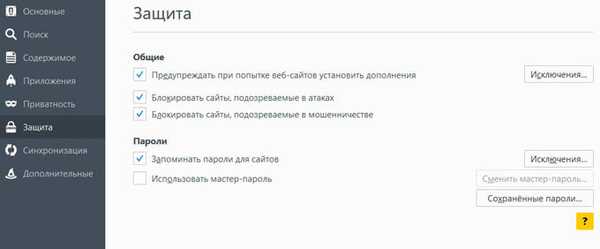
Након тога отвориће се прозор "Сачуване лозинке".
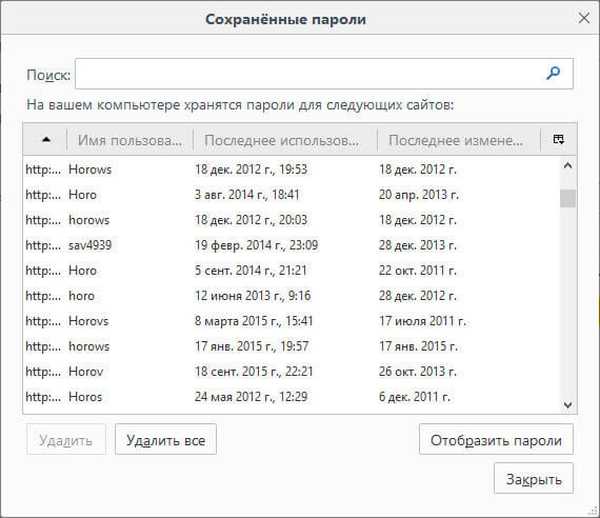
Можете да повећате овај прозор на монитор преко целог екрана. У овом прозору се подразумевано прво приказује име места, затим корисничко име (пријава), а затим последња употреба и последњи запис. Бројне лозинке ће бити скривене.
Да бисте приказали лозинке у овом прозору, кликните на дугме "Прикажи лозинке". Након потврђивања ове акције, након корисничког имена, приказаће се лозинке које су сачуване у прегледачу Фирефок.
Можете да обришете само неке сачуване лозинке или да одмах обришете све лозинке из прегледача.
Да бисте избрисали појединачну лозинку, изаберите линију са овом лозинком, а затим кликните на дугме „Делете“. Ова лозинка ће бити обрисана из прегледача. Све лозинке смештене у прегледачу могу се избрисати помоћу дугмета „Избриши све“..
Након завршетка уклањања лозинки у Мозилла Фирефок-у, кликните на дугме "Затвори" у овом прозору.
Како уклонити лозинке у Иандек.Бровсер
Прво да видимо где се лозинке чувају у Иандек.Бровсер. Пошто Иандек.Бровсер ради на истом мотору са Цхромеом, подешавања за ове прегледаче су прилично слична.
У прозору прегледача кликните на дугме „Поставке Иандек прегледача“. У менију који се отвори изаберите „Подешавања“. Након тога, на картици "Подешавања", при дну странице, кликните на дугме "Прикажи напредна подешавања".
Затим пређите доле до странице до одељка „Лозинке и аутоматско попуњавање“, а затим кликните на дугме „Управљање лозинкама“..
Након тога ће се отворити прозор „Лозинке“ у прегледачу Иандек. Постоје и два поља: једно за сачуване лозинке, а друго за веб локације за које нема потребе да чувате лозинке.
Изабравши потребан унос, можете видети лозинку, јер ће она према заданим поставкама бити скривена. Ако је потребно, можете да избришете означену лозинку..
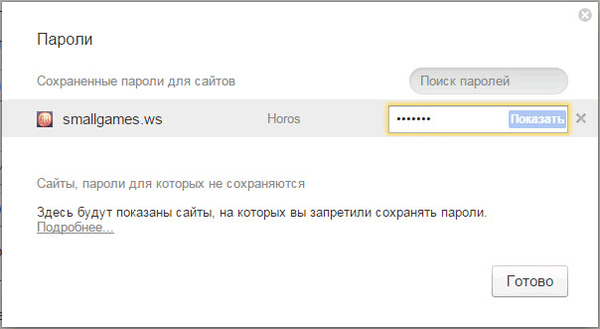
Након уклањања лозинке са Иандек.Бровсер-а, кликните на дугме „Финисх“.
Како уклонити лозинку у Опери
Сада да видимо где су лозинке смештене у прегледачу Опера. Након покретања прегледача, кликните на дугме „Конфигуришите и управљајте Операом“. У контекстном менију кликните на „Подешавања“.
На картици „Подешавања“ у левој колони кликните на „Сигурност“. Затим у одељку „Лозинке“ кликните на дугме „Управљање сачуваним лозинкама“.
Отворени прозор „Лозинке“ биће подељен на два дела: „Сачуване лозинке“ и „Не сачувај за“. У одељку „Сачуване лозинке“ означите лозинку која вам је потребна, ако је потребно, погледајте њене детаље, а затим избришите ову лозинку из Опера прегледача.
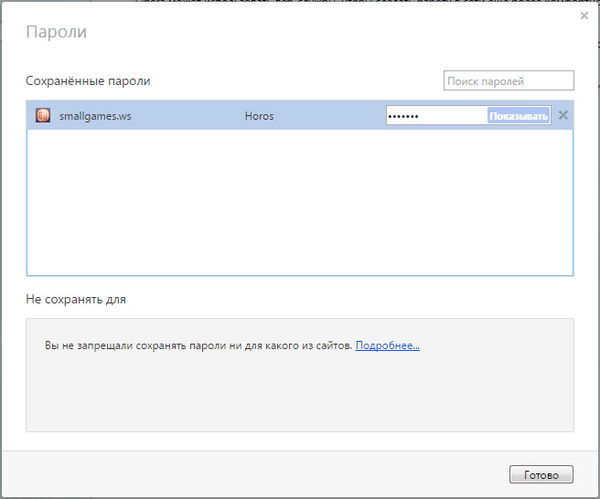
Након брисања лозинке из Опера прегледача, кликните на дугме „Финисх“.
Можда ће вас такође занимати:- Како ресетовати поставке прегледача
- Како очистити предмеморију прегледника
Како уклонити лозинке у програму Интернет Екплорер
У прозору прегледача Интернет Екплорер кликните на мени „Алатке“, а затим у контекстном менију изаберите „Интернет опције“.
У прозору „Својства прегледача“ отворите картицу „Садржај“. У одељку „Аутоматско попуњавање“ кликните на дугме „Опције“.
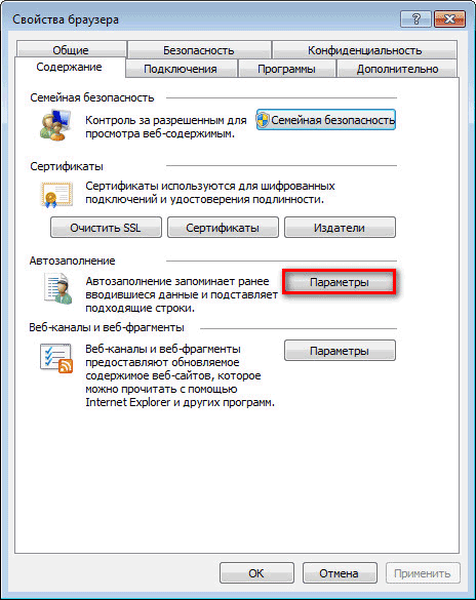
У прозору „Опције аутоматског попуњавања“ да бисте избрисали све лозинке смештене у прегледачу, мораћете да кликнете на дугме „Избриши евиденцију аутоматског попуњавања ...“.
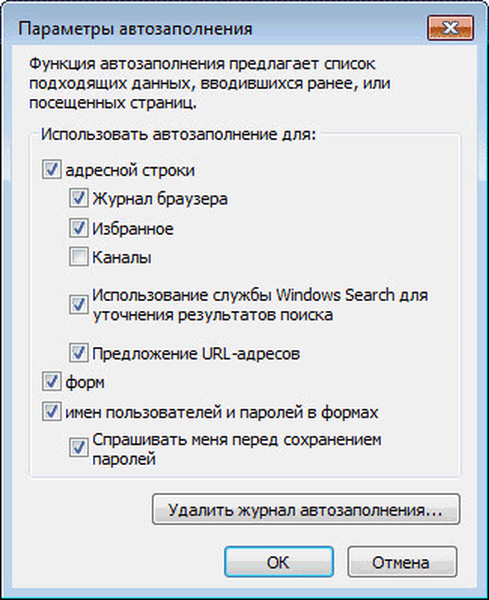
Затим се отвара прозор „Избриши историју прегледавања“. У овом прозору потврдите поље „Лозинке“, а затим кликните на „Обриши“.
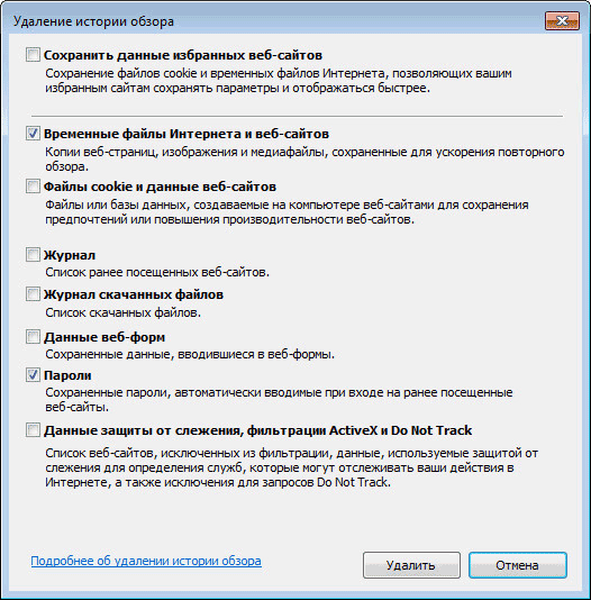
Након тога ће се све сачуване лозинке избрисати из Интернет Екплорера.
Избришите сачуване лозинке из прегледача у ЦЦлеанер-у
Сачуване лозинке можете да избришете из прегледача користећи један од програма за чишћење и оптимизацију рачунара. Да видимо како се то може урадити бесплатним програмом ЦЦлеанер..
У прозору програма ЦЦлеанер, на картици „Чишћење“, у одељцима „Виндовс“ и „Апликације“, мораћете да потврдите поља поред „Колачићи“ и „Сачуване лозинке“ у оним прегледачима одакле ћете морати да избришете сачуване лозинке..
Након активирања ставке „Сачуване лозинке“ отвориће се прозор са упозорењем да ће, када се изабере ова опција, све сачуване лозинке изгубити.
Затим кликните на дугме "Анализа" у овом прозору програма, а након његовог довршетка, на дугме "Чишћење".
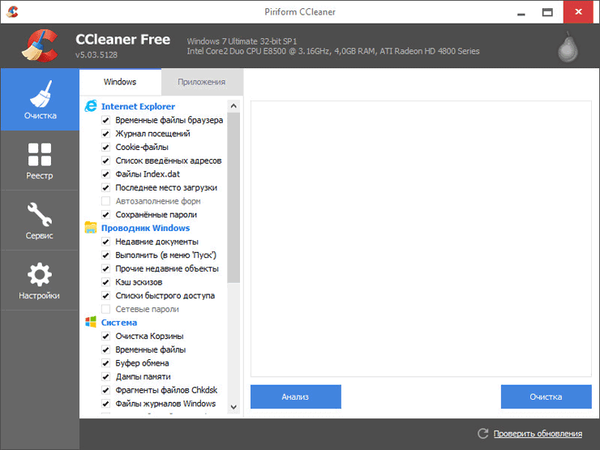
Након чишћења, у једном прегледачу или у неколико прегледача, у зависности од изабраних поставки, све сачуване лозинке биће избрисане са вашег рачунара.
Закључци чланка
Можете да избришете сачуване лозинке из прегледача. То се може учинити помоћу самог прегледача или помоћу програма за чишћење рачунара. У зависности од изабраних поставки, у прегледачу ће бити могуће избрисати све лозинке одједном или избрисати само појединачне сачуване лозинке.
Повезане публикације:- Ауслогицс Бровсер Царе за одржавање и управљање прегледачем
- Како инсталирати Гоогле Цхроме екстензије за Опера
- ОКТоолс - преузимање музике са колега из разреда
- Иандек прегледач
- Атави.цом - визуелне ознаке на мрежи











